- ubuntu12.04环境下使用kvm ioctl接口实现最简单的虚拟机
- Ubuntu 通过无线网络安装Ubuntu Server启动系统后连接无线网络的方法
- 在Ubuntu上搭建网桥的方法
- ubuntu 虚拟机上网方式及相关配置详解
CFSDN坚持开源创造价值,我们致力于搭建一个资源共享平台,让每一个IT人在这里找到属于你的精彩世界.
这篇CFSDN的博客文章win10家庭版64位下mysql 8.0.15 安装配置方法图文教程由作者收集整理,如果你对这篇文章有兴趣,记得点赞哟.
作为一个超级菜鸟,刚开始学mysql, 在安装过程中就遇到了很多问题,经过两天自己查资料和好心同学的帮助,终于成功安装成功了,现在我把我的安装过程写下来,供初学者借鉴.
1.下载Mysql安装包,地址 。
点击下载Download后会弹出以下界面,点击 No thanks, just start my download] 。

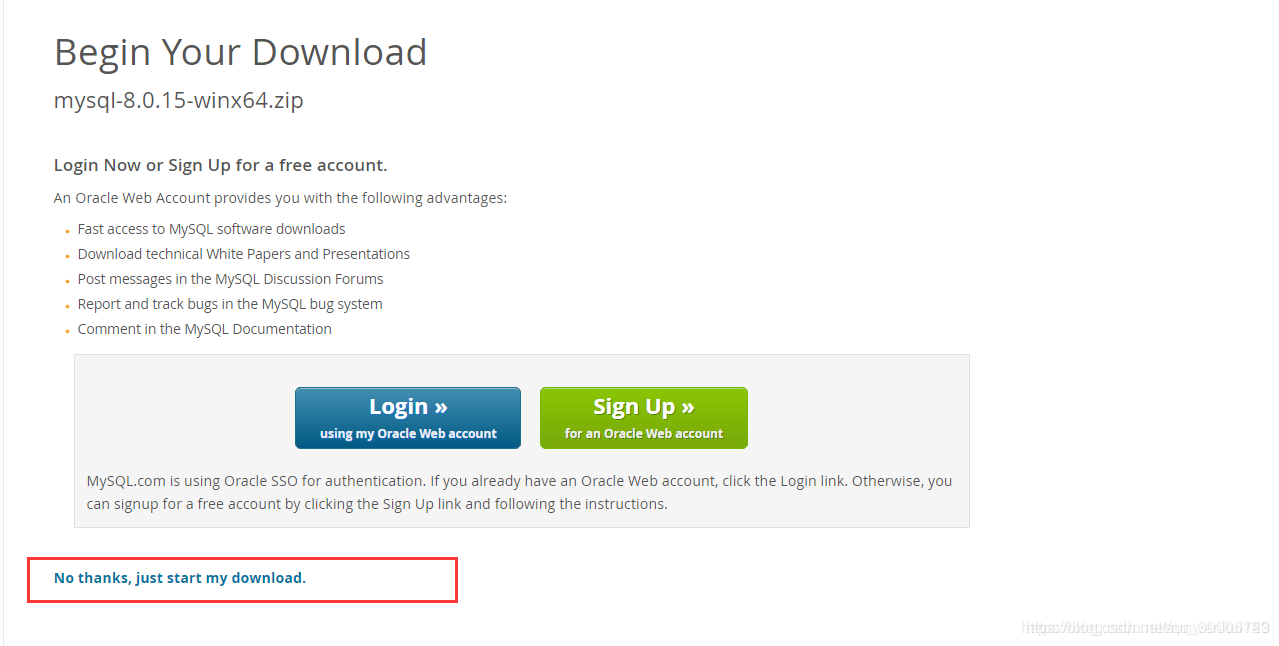
2.下载完后解压,将 zip 包解压到你想安装的目录,我的路径如下所示:D:\mysql-8.0.15-winx64 。
3.配置环境变量:
进入 计算机—属性—高级系统设置—环境变量,添加MySQL解压的路径.
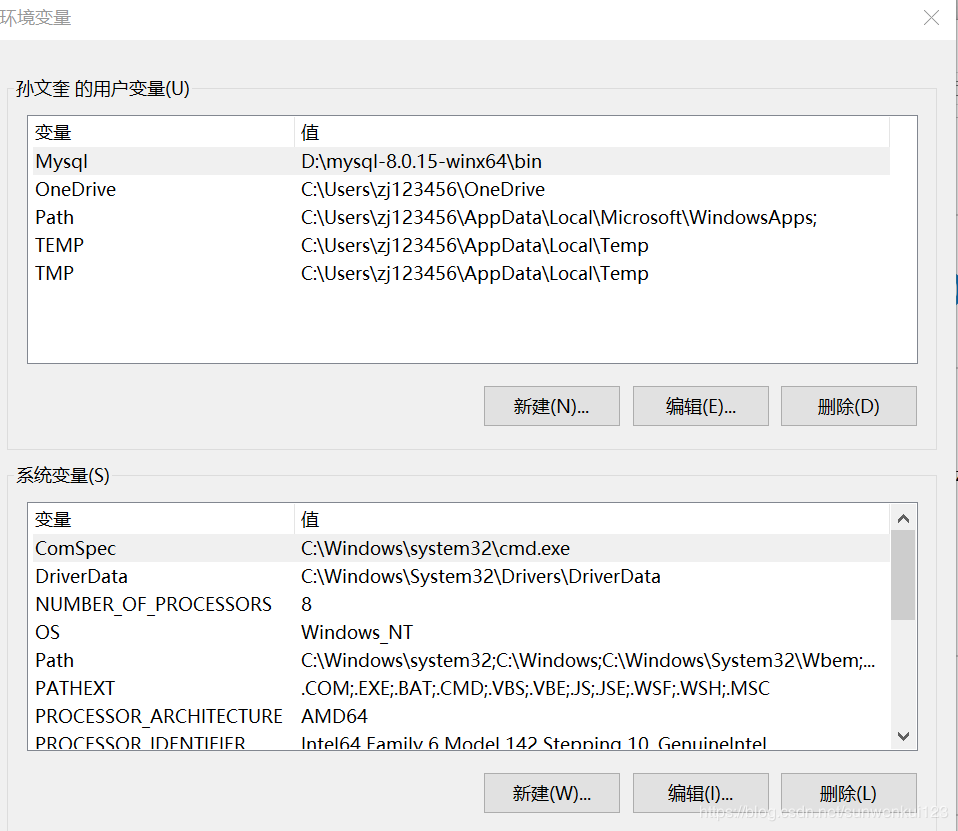
4.接下来配置 MySQL 的配置文件 。
打开刚刚解压的文件夹 D:\mysql-8.0.15-winx64 ,创建一个配置文件为 my.ini(新建txt文档,重命名,改后缀),编辑 my.ini 配置以下基本信息:
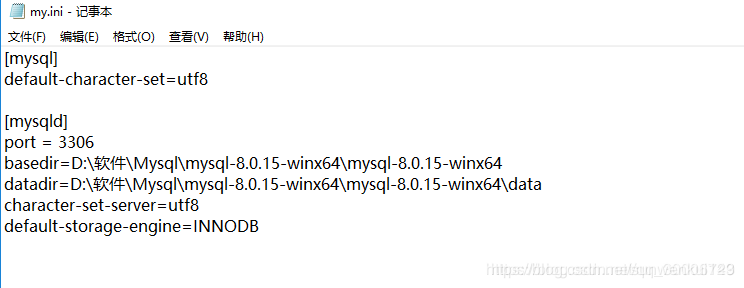
5.启动下 MySQL 数据库:
以管理员身份打开 cmd 命令行工具,切换目录:

输入初始化命令:mysqld --initialize-insecure --user=mysql 。
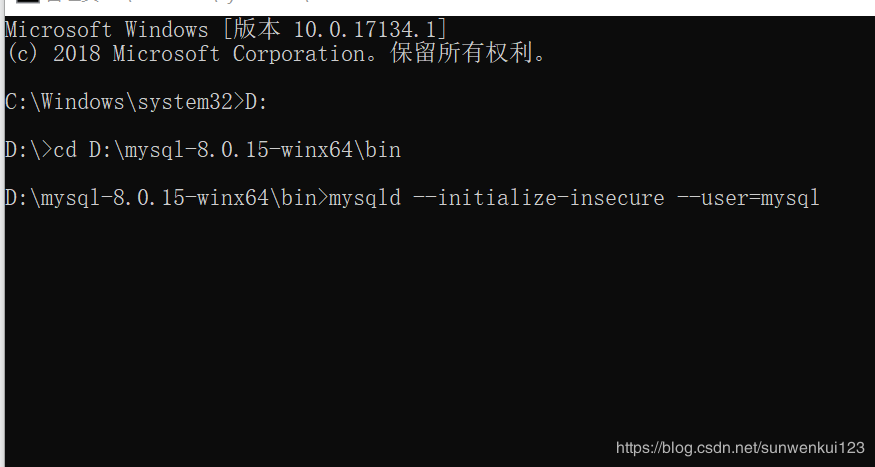
在D:\mysql-8.0.15-winx64\bin目录下生成data目录 。
启动输入以下命令即可:
|
1
|
net start mysql
|
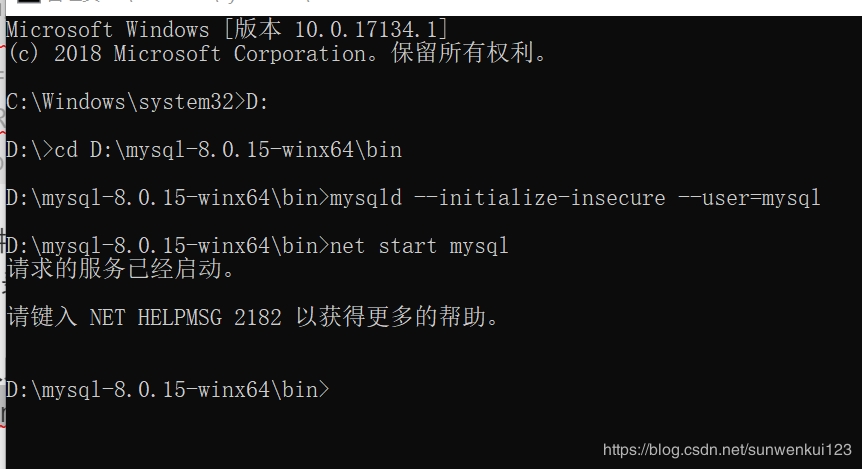
遇到了服务名称无效情况时,这种情况下在mysql 安装目录下bin文件夹 D:\mysql-8.0.15-winx64\bin执行mysqld -install命令,然后就可以 net start mysql 开启Mysql服务了.
这就连接成功了!我自己的安装过程以及本文均借鉴了MySQL 软件安装.
以上就是本文的全部内容,希望对大家的学习有所帮助,也希望大家多多支持我.
原文链接:https://blog.csdn.net/sunwenkui123/article/details/87992616 。
最后此篇关于win10家庭版64位下mysql 8.0.15 安装配置方法图文教程的文章就讲到这里了,如果你想了解更多关于win10家庭版64位下mysql 8.0.15 安装配置方法图文教程的内容请搜索CFSDN的文章或继续浏览相关文章,希望大家以后支持我的博客! 。
我有以下类型的数据: Person 1 2 B 2 3 C 3 4 D A B 4 5 E A B 5 6
我正在尝试编写一个相当多态的库。我遇到了一种更容易表现出来却很难说出来的情况。它看起来有点像这样: {-# LANGUAGE ScopedTypeVariables #-} {-# LANGUAGE
我有以下类型的数据: Person 1 2 B 2 3 C 3 4 D A B 4 5 E A B 5 6
首先,我是 ASP.NET 的新手。我正在尝试在网站上创建数独游戏,但遇到了一个问题。 我使用 HomeController 方法 -> ActionResult index() 显示数独字段; 在此
我检查了 Laravel 5 中的 controller.php,它只有一个基本 Controller 。在 Laravel 4 中你还有一个家庭 Controller 。家庭 Controller
网站:wadegarett.com 我正在尝试使用 Zurb-Foundation 5 来构建类似的网站。 Foundation 5 是否有任何可以实现类似格式的类?我在 Foundation 4 文
我编写了一个软件,如果连接尚不存在,它可以使用 USB 3G Dongle 连接到 Internet。 当软件加载时,它会检测互联网是否可用,如果不可用,则创建拨号连接(通过 RAS)然后拨号。 如果
我在我的应用程序中使用 ABPeoplePickerNavigationController,但客户希望看到姓名前面的电话号码标签“姓名号码类型”阿里移动阿里家园有没有办法自定义 ABPeoplePi
我所做的是制作了一个主屏幕应用程序。也就是说,当您按下主页时,它会返回到我的应用程序。 尽管如此,我正在苦苦挣扎的是向它添加一个普通的启动器端,也就是让它在应用程序菜单中显示为一个应用程序。我的目的是
String tmp = txtPhoneName.getText().toString(); ContentResolver cr = getContentResolver(); Cursor cu
所以我暂时有一些链接到各种 View 的通用操作结果。布局页面包含对 adfs 的调用以填充必须用于每个页面的登录用户名。看起来像这样:
我最近开始阅读有关 Java EE6 的内容,在我遵循的示例中,我需要创建远程接口(interface)。这样做的目的是什么?我也读过有关家庭接口(interface)的内容,但我不明白。我以前从未做
你好, 如何在微调器中隐藏项目?我在中设置了 3 个项目(家庭、工作、自定义) 通过使用字符串数组微调器。当我第一次点击微调器时显示所有 3 items ,我当时选择了一个项目(例如家)。下次我点击微
我的windows安装在另一个磁盘,双启动。 如何从 linux 获取 windows 类型?有任何要检查的文本文件吗? 最佳答案 你可能从/boot/grub/grub.cfg获取windows产品
如果我们假设我已经有一个查询,它以一种非常简单的方式向我提供了我想要的邮件数据:姓名、地址、城市、州、 zip 。但是,如果该文件大约有 20k,那么会有相当多的人拥有完全相同的地址。 显然,执行 G
我的 Web 应用程序在家里运行,应该通过 NAT 访问。当然,我的 DSL 提供商为我的家分配了不同的 IP 地址,所以我遇到了以下情况: 设置: Web 应用程序在 Jetty 上实现。 使用 J

我是一名优秀的程序员,十分优秀!